SIM-Verwaltung
Nach der Bereitstellung eines privaten Mobilfunknetzes müssen Sie die SIMs für angefügte Benutzergeräte (UEs) routinemäßig verwalten. Beispielsweise müssen Sie möglicherweise eine SIM für eine neu angefügte UE bereitstellen oder SIM-Gruppen aufgrund von Änderungen an den Anwendungsanforderungen anpassen.
In dieser Lerneinheit werden die Aufgaben bei der SIM-Verwaltung vorgestellt, z. B. die SIM-Bereitstellung und SIM-Gruppenverwaltung.
Bereitstellen neuer SIMs
Azure Private 5G Core verwendet SIM-Ressourcen, um die physischen SIMs oder eSIMs darzustellen, die die UEs in einem privaten Mobilfunknetz verwenden. Damit die UEs über die Paketkerninstanzen mit den Datennetzwerken (DNs) kommunizieren können, müssen Sie deren SIMs mit den SIM-Ressourcen bereitstellen.
Sie können SIMs entweder über das Azure-Portal oder über eine Azure-Vorlage bereitstellen.
Bereitstellen neuer SIMs über das Azure-Portal
Sie können eine der folgenden Methoden verwenden, um SIMs bereitzustellen:
- Manuelle Eingabe der einzelnen Bereitstellungswerte in Felder im Azure-Portal: Verwenden Sie diese Methode, wenn Sie eine SIM bereitstellen.
- Verwenden einer JSON-Datei mit Werten für eine oder mehrere SIM-Ressourcen: Verwenden Sie diese Methode, wenn Sie mehrere SIMs bereitstellen.
Hinweis
- Wenn Sie einer von Ihnen bereitgestellten SIM eine SIM-Richtlinie zuweisen möchten, müssen Sie die entsprechende SIM-Richtlinie bereits erstellt haben.
- Sie können beim Bereitstellen der SIMs eine neue SIM-Gruppe erstellen oder eine vorhandene auswählen.
Wenn Sie eine JSON-Datei zum Hinzufügen der SIM-Details verwenden möchten, befolgen Sie diese Schritte, um die Datei zu erstellen:
Bereiten Sie die erforderlichen Feldwerte für jede SIM vor.
Ausführliche Informationen zu den Feldern finden Sie unter Sammeln der erforderlichen Informationen für Ihre SIMs.
Erstellen Sie die Datei mit den entsprechenden Feldern und deren Werten.
In den folgenden Zeilen werden beispielsweise die Details für eine SIM angegeben:
{ "simName": "SIM1", "integratedCircuitCardIdentifier": "8912345678901234566", "internationalMobileSubscriberIdentity": "001019990010001", "authenticationKey": "00112233445566778899AABBCCDDEEFF", "operatorKeyCode": "63bfa50ee6523365ff14c1f45f88737d", "deviceType": "Cellphone" }
Befolgen Sie diese Schritte, um die SIMs bereitzustellen:
Öffnen Sie die Ressource Mobilfunknetz, die das private Mobilfunknetz darstellt, in dem Sie die SIMs bereitstellen möchten.
Wählen Sie im Ressourcenmenü SIMs und dann die Schaltfläche Erstellen aus.
Wählen Sie eine der folgenden Optionen aus:
Wenn Sie jeden Bereitstellungswert der SIM manuell eingeben möchten, wählen Sie Manuell hinzufügen aus, und fügen Sie dann die SIM-Feldwerte rechts unter SIMs hinzufügen hinzu. Dies wird auf dem folgenden Screenshot gezeigt:
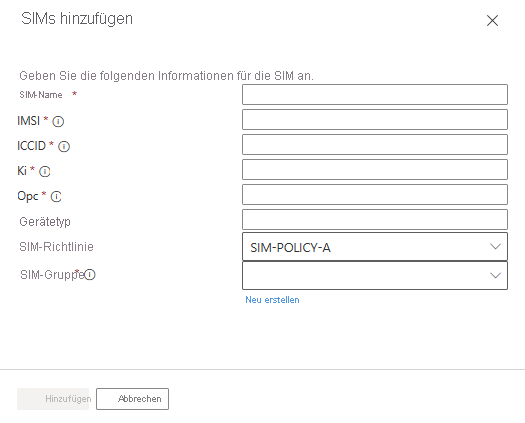
Wenn Sie eine JSON-Datei verwenden möchten, wählen Sie JSON aus Datei hochladen aus, und laden Sie dann die JSON-Datei rechts unter SIMs hinzufügen hoch. Dies wird auf dem folgenden Screenshot gezeigt:
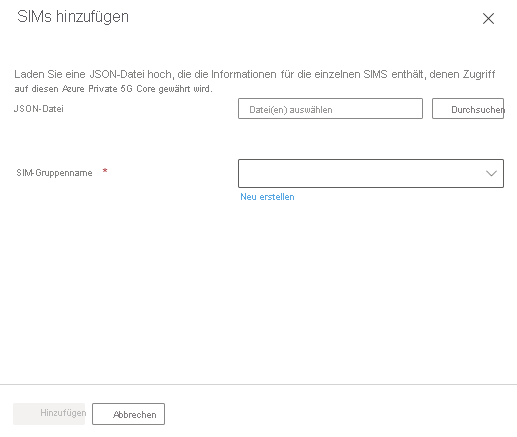
Ausführliche Anweisungen zum Bereitstellen neuer SIMs über das Azure-Portal finden Sie unter Bereitstellen neuer SIMs für Azure Private 5G Core über das Azure-Portal.
Bereitstellen neuer SIMs über eine ARM-Vorlage
Wenn Sie mit ARM-Vorlagen vertraut sind, können Sie eine ARM-Vorlage erstellen, die die bereitzustellenden SIMs spezifiziert, und dann die Vorlage verwenden, um alle SIMs gleichzeitig zu erstellen.
Aus dem Dokument Azure Private 5G Core-REST API können Sie eine Liste der Felder abrufen, die Sie für jede SIM angeben müssen. Da der Resource Manager eine Vorlage in REST-API-Vorgänge umwandelt, wenn Sie die Vorlage bereitstellen, sind die Parameter in den API-Anforderungen die gleichen wie die Felder in der ARM-Vorlage. Für eine SIM finden Sie Informationen zu dem integratedCircuitCardIdentifier-Feld beispielsweise im Azure-REST-API-Artikel Erstellen oder Aktualisieren von SIMs. Ausführliche Informationen zu den Feldern, die Sie für eine SIM angeben müssen, finden Sie unter SIMs.
Im Artikel Bereitstellen neuer SIMs für Azure Private 5G Core Preview über eine ARM-Vorlage finden Sie eine beispielhafte ARM-Vorlage, mit der Sie neue SIMs bereitstellen können.
Verwalten von SIMs und SIM-Gruppen
Nachdem die SIMs bereitgestellt wurden, müssen Sie möglicherweise Konfigurationsänderungen an ihnen vornehmen. Damit eine SIM beispielsweise mit einem DN kommunizieren kann, müssen Sie ihr eine SIM-Richtlinie zuweisen. Darüber hinaus sollten Sie den SIMs statische IP-Adressen zuweisen.
Sie können SIMs in SIM-Gruppen kategorisieren, um die Verwaltung zu vereinfachen. Jede SIM muss Mitglied einer SIM-Gruppe sein, darf aber nicht Mitglied von mehreren sein.
Zuweisen von SIM-Richtlinien zu SIMs
SIM-Richtlinien helfen Ihnen, den Netzwerkdatenverkehr zwischen den UEs, die die SIMs verwenden, und den relevanten DNs zu steuern. SIMs benötigen eine zugewiesene SIM-Richtlinie, um Ihr privates Mobilfunknetz nutzen zu können.
Befolgen Sie diese Schritte, um einer oder mehreren SIMs eine SIM-Richtlinie zuzuweisen:
- Öffnen Sie die Ressource Mobilfunknetz, die das private Mobilfunknetz darstellt, das die SIMs enthält.
- Wählen Sie im Ressourcenmenü SIMs aus.
- Wählen Sie für jede SIM-Richtlinie, die Sie einer oder mehreren SIMs zuweisen möchten, die relevanten SIMs und dann die Schaltfläche SIM-Richtlinie zuweisen aus.
- Wählen Sie im Bereich SIM-Richtlinie zuweisen die SIM-Richtlinie aus, die Sie zuweisen möchten, und wählen Sie dann SIM-Richtlinie zuweisen aus.
Ausführliche Anweisungen finden Sie unter Verwalten vorhandener SIMs.
Tipp
- Um die SIM-Richtlinie einer SIM zu ändern, weisen Sie ihr eine neue SIM-Richtlinie zu.
- Um den SIMs in einer SIM-Gruppe eine SIM-Richtlinie zuzuweisen, wählen Sie relevante SIMs in der Gruppe aus, und wählen Sie dann SIM-Richtlinie zuweisen aus.
Zuweisen statischer IP-Adressen zu SIMs
Wenn Sie die statische IP-Adresszuweisung für Ihre Paketkerninstanzen konfigurieren, können Sie den von Ihnen bereitgestellten SIMs statische IP-Adressen zuweisen. Mit einer statischen IP-Adresse erhält eine UE immer dieselbe IP-Adresse, wenn sie sich mit dem privaten Mobilfunknetz verbindet. Eine statische IP-Adresse ist nützlich, wenn Anwendungen konsistent eine Verbindung mit demselben Gerät mit derselben IP-Adresse herstellen sollen.
Hinweis
- Jede IP-Adresse muss aus dem Pool stammen, den Sie beim Erstellen des entsprechenden Datennetzwerks für die Zuweisung statischer IP-Adressen zugewiesen haben.
- Sie können jedem DN einer SIM eine andere statische IP-Adresse zuweisen.
Befolgen Sie diese Schritte, um SIMs statische IP-Adressen zuzuweisen:
Öffnen Sie die Ressource Mobilfunknetz, die das private Mobilfunknetz darstellt, das die SIMs enthält.
Wählen Sie im Ressourcenmenü SIMs aus.
Wählen Sie die SIMs aus, denen Sie eine statische IP-Adresse zuweisen möchten, und wählen Sie dann Statische IPs zuweisen aus.
Rechts befindet sich das Feld Konfigurationen für statische IP-Adressen zuweisen, wie auf dem folgenden Screenshot zu sehen ist:
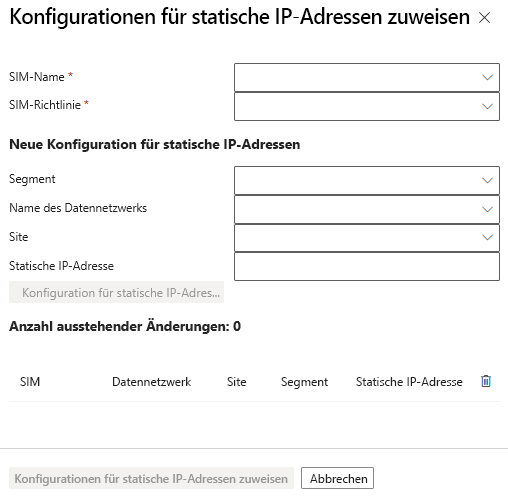
Fahren Sie mit den folgenden Schritten fort:
- Wählen Sie jede SIM aus, und geben Sie dann die entsprechenden Werte für jedes Feld an.
- Wählen Sie die Schaltfläche Konfiguration für statische IP-Adressen speichern aus.
Ausführliche Anweisungen finden Sie unter Verwalten vorhandener SIMs.
Tipp
Um den SIMs in einer SIM-Gruppe eine statische IP-Adresse zuzuweisen, wählen Sie relevante SIMs in der Gruppe aus, und wählen Sie dann Statische IPs zuweisen aus.
Ändern von SIMs
Sie können den Gerätetyp einer SIM-Karte bearbeiten, nachdem Sie sie bereitgestellt haben. Wenn Sie andere Eigenschaften der SIM ändern möchten, löschen Sie die SIM, und stellen Sie sie dann erneut bereit.
Befolgen Sie diese Schritte, um den Gerätetyp einer SIM zu ändern:
- Öffnen Sie die Ressource Mobilfunknetz, die das private Mobilfunknetz darstellt, das die SIM enthält.
- Wählen Sie im Ressourcenmenü SIMs und dann die SIM aus, deren Gerätetyp Sie ändern möchten.
- Wählen Sie die Schaltfläche Gerätetyp bearbeiten aus, und bearbeiten Sie dann den Gerätetyp entsprechend.
Befolgen Sie diese Schritte, um SIMs zu löschen:
- Öffnen Sie die Ressource Mobilfunknetz, die das private Mobilfunknetz darstellt, das die SIM enthält.
- Wählen Sie im Ressourcenmenü SIMs und dann die SIM aus, die Sie löschen möchten.
- Klicken Sie auf die Schaltfläche Löschen.
Ausführliche Anweisungen finden Sie unter Verwalten vorhandener SIMs.
Verwalten von SIM-Gruppen
SIM-Gruppen ermöglichen ihnen das Sortieren von SIMs in Kategorien zur einfacheren Verwaltung. Beispielsweise sollten Sie die SIMs nach Zweck oder Standort kategorisieren.
Wenn Sie die Verschlüsselung von kundenseitig verwalteten Schlüsseln (Customer-Managed Keys, CMK) für eine SIM-Gruppe konfiguriert haben, können Sie den Schlüssel-URI und die benutzerseitig zugewiesene Identität ändern.
Tipp
Sie können optional SIMs hinzufügen, wenn Sie eine SIM-Gruppe erstellen.
Befolgen Sie diese Schritte, um eine SIM-Gruppe zu erstellen:
- Öffnen Sie die Ressource Mobilfunknetz, die das private Mobilfunknetz darstellt, dem Sie die SIM-Gruppe hinzufügen möchten.
- Wählen Sie im Ressourcenmenü SIM-Gruppen und dann die Schaltfläche Erstellen aus.
- Geben Sie den entsprechenden Wert für jedes Feld an.
Befolgen Sie diese Schritte, um die Verschlüsselungskonfiguration einer vorhandenen SIM-Gruppe zu bearbeiten:
- Öffnen Sie die Ressource Mobilfunknetz, die das private Mobilfunknetz darstellt, das die SIM-Gruppe enthält.
- Wählen Sie im Ressourcenmenü SIM-Gruppen aus, und öffnen Sie dann die SIM-Gruppe, deren Verschlüsselungskonfiguration Sie bearbeiten möchten.
- Wählen Sie im Ressourcenmenü Verschlüsselung aus, und nehmen Sie dann die entsprechenden Änderungen vor.
Befolgen Sie diese Schritte, um eine SIM-Gruppe zu löschen:
- Öffnen Sie die Ressource Mobilfunknetz, die das private Mobilfunknetz darstellt, das die SIM-Gruppe enthält.
- Wählen Sie im Ressourcenmenü SIM-Gruppen und dann die SIM-Gruppe aus, die Sie löschen möchten.
- Klicken Sie auf die Schaltfläche Löschen.
Ausführliche Anweisungen zum Verwalten von SIM-Gruppen finden Sie unter Verwalten von SIM-Gruppen.